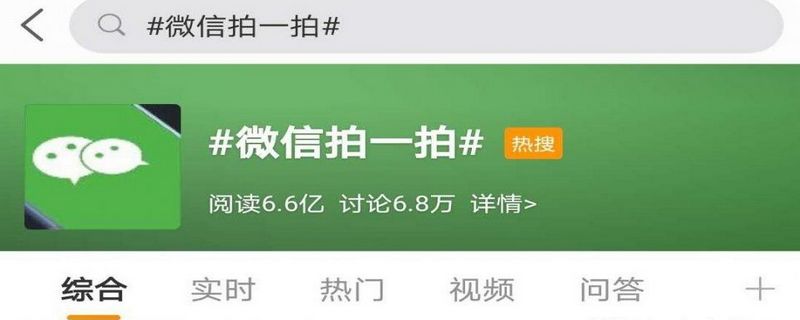微信怎么设置赞赏码金额
来源:全查网
更新时间:2020-07-01 10:05:03
文章导读:微信设置赞赏码金额的步骤:1、打开手机中的微信APP;2、点击主界面右下方的“我”图标;3、进入个人中心后,点击“支付”选项;4、在“支付”界面,点击“收付款”;5、点击“收付款”界面下方的“赞赏码”;6、点击“开通二维码赞赏”,添加赞赏引导语和想要设置的赞赏金额;7、点击生成赞赏码即可。
微信怎么设置赞赏码金额?有很多玩家们都不知道,那么下面就由小编为来为大家带来微信设置赞赏码金额的步骤,一起去了解看一看吧!

微信设置赞赏码金额的步骤
1、打开手机中的微信APP。
2、点击主界面右下方的“我”图标。
3、进入个人中心后,点击“支付”选项。
4、在“支付”界面,点击“收付款”。
5、点击“收付款”界面下方的“赞赏码”。
6、点击“开通二维码赞赏”,添加赞赏引导语和想要设置的赞赏金额。
7、点击生成赞赏码即可。
以上就是小编带来的微信设置赞赏码金额的步骤了,更多相关内容敬请关注全查网。